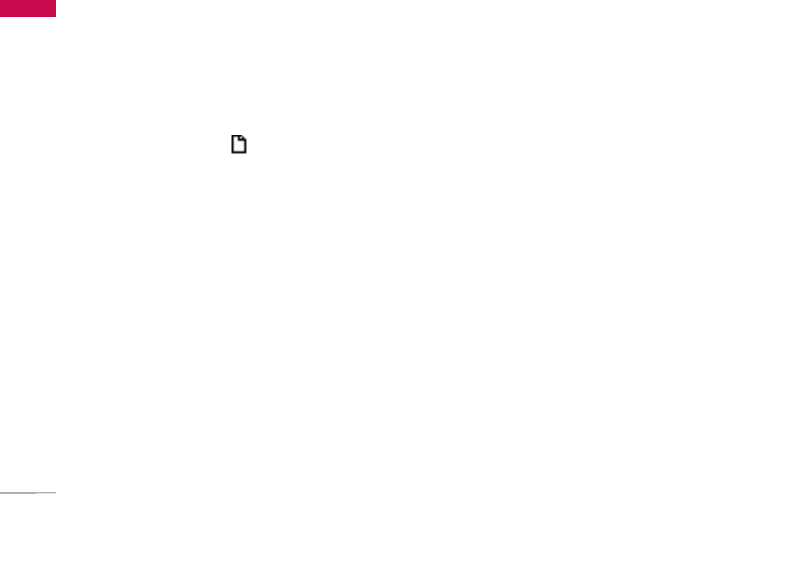Nachrichten
52
eingegeben haben, drücken Sie den linken Soft-
Key [OK].
2. Fügen Sie ein Bild und/oder einen Sound hinzu. Mit
den Auf/Ab-Navigationstasten können Sie zum
nächsten bzw. vorherigen Abschnitt blättern.
3. Um ein Dia hinzuzufügen, markieren Sie mit dem
Cursor das Symbol . Drücken Sie dann die OK-
Taste oder den linken Soft-Key [Auswahl]. Sie
können ein Dia auch mit dem rechten Soft-Key
[Menü] einfügen.
4. Drücken Sie den linken Soft-Key [Optio.]. Die
folgenden Optionen stehen zur Verfügung.
]
Senden: Sie können Mitteilungen an mehrere
Rufnummern und E-Mail-Adressen senden.
]
Vorschau: Betrachten Sie die Multimedia-
Mitteilung, die Sie senden möchten.
]
Speichern: Sie können Multimedia-Nachrichten
folgendermaßen speichern: Im Ordner Als Entwurf
oder Als Vorlage.
]
Neue Seite: Sie können eine Seite vor oder nach
der aktuellen Seite einfügen.
]
Gehe Zu...: Sie können zur vorhergehenden bzw.
zur nächsten Seite springen.
]
Seite loschen: Sie können die aktuelle Seite
löschen.
]
Seite formatieren
- Anzeigedauer: Sie können für Seiten, Texte, Bilder
und Ton einen Timer setzen.
- Text und Bild tauschen (wird nur angezeigt wenn
in der Nachricht einen Text und ein Bild enthält):
Sie können die Position von Bild und Text in der
Nachricht vertauschen.
]
Anhang entfernen: Bilder oder Sounds und Videos
aus der Nachricht löschen. Diese Option wird nur
angezeigt, wenn die Nachricht Medienelemente
enthält.
]
T9-Wort hinzufügen: Sie können selbst Wörter in
das Wörterbuch aufnehmen. Dieses Menü kann
nur im Bearbeitungsmodus Automatische
Erkennung (T9Abc/T9abc/T9ABC) angezeigt
werden.
]
T9-Sprachen: Wählen Sie die Sprache für den T9-
Eingabemodus. Sie können den T9-Eingabemodus
deaktivieren, indem Sie „T9 aus“ wählen.
Nachrichten